2 Cara Download Chrome Offline Installer Langsung Dari Google
Google Chrome merupakan salah satu Browser yang paling populer di dunia saat ini, bahkan menempati urutan teratas dalam jumlah penggunanya (menurut GlobalStats).
Kepopuleran Chrome melejit seiring dengan kepopuleran Sistem Operasi Mobile Android. Ya hal tersebut merupakan hal yang wajar mengingat Chrome dan Android dimiliki oleh perusahaan yang sama ialah Google Inc.
Pada perangkat Mobile (Khususnya Android), Google Chrome menjadi Aplikasi bawaan atau Aplikasi Default. Hal ini membuat secara otomatis pengguna Android tentu lebih sering menggunakan Google Chrome jika di bandingkan perangkat lain.
Kemudian pada perangkat Komputer, Chrome juga tak kalah populer-nya. Banyak pengguna yang lebih memilih menggunakan Chrome dibandingkan Browser lainnya.
Kepopuleran Google Chrome tak lepas dari performa-Nya yang bagus. Browser sangat ini dikenal kestabilan-Nya di berbagai perangkat maupun Platform.
Nah bagi yang tertarik menggunakan Browser milik Google ini, silakan langsung saja Install pada perangkat kalian.
Saat melakukan Instalasi Google Chrome biasanya dilakukan dengan cara Online. Maksudnya saat proses Install berjalan, komputer harus dalam keadaan terkoneksi dengan Internet.
Namun tahukah kalian, jika sebenarnya dapat melakukan Install Google Chrome secara Offline. Kalian hanya perlu men-download File Instalasi, dan selanjutnya dapat di install pada perangkat sendiri maupun perangkat orang lain.
Baca juga: Perbedaan New Tab Dan New Windows Pada Web Browser
Kelebihan Google Chrome Offline Installer
Google Chrome Offline Installer memiliki beberapa kelebihan, salah satunya dapat digunakan untuk Install Browser Chrome tanpa terkoneksi dengan Internet. Untuk lebih jelasnya berikut penjelasannya:
- Proses Instalasi Secara Offline
Tentu ini adalah keunggulan yang paling utama, dimana saat proses Install Chrome nantinya dapat secara Offline
Untuk memulai Instalasi tinggal jalankan File Installer pada perangkat kapan saja sesuai yang diinginkan. - Dapat Digunakan Untuk Install di Perangkat Lain Dengan Mudah
Kemudian jika ingin melakukan Install Chrome di perangkat lain maka dapat dilakukan dengan mudah.
Tinggal pindahkan atau Copy File Installer tersebut ke Laptop/PC lain kemudian jalankan, maka nanti Google Chrome dapat ter-install secara Offline. - Dapat Digunakan Untuk Update Google Chrome
Jika File Installer Offline Google Chrome merupakan versi yang terbaru maka dapat digunakan untuk melakukan update Chrome pada Laptop/PC yang kalian gunakan secara offline juga.
Cara Download Google Chrome Offline Installer
Untuk men-download file Installer Offline Chrome PC, dapat dilakukan dengan dua cara. Dari kedua cara tersebut nantinya kalian tinggal pilih mana yang akan kalian gunakan.
1. Cara Pertama
Untuk cara pertama ini cukup simple, kalian hanya perlu merubah URL halaman Download dari Google Chrome. Untuk lebih jelasnya berikut langkah-langkahnya:
- Buka Browser Pada Laptop/PC
Pertama silakan buka Browser pada Laptop/PC kalian, bebas. Dalam contoh disini saya menggunakan Edge dari Microsoft. - Kunjungi Halaman Resmi Download Google Chrome (Klik Disini)
- Rubah Alamat URL Menjadi https://www.google.com/chrome/?standalone=1
- Jika Sudah Tekan Enter
Jika alamat URL sudah di rubah maka selanjutnya tinggal tekan enter untuk me-reload atau Refresh halaman. - Klik Download Chrome
- Tunggu Proses Download
Tunggu proses Download hingga selesai. Lama-nya proses Download tergantung dari kecepatan koneksi Internet yang kalian gunakan.
Terlihat pada gambar di atas, File yang di Download akan berupa Standalone (Versi Offline Installer). Berbeda ketika URL tidak dirubah.
Jika File Installer yang di Download Versi Online biasanya ukurannya kecil, namun jika versi Offline cukup besar yaitu kurang lebih 80-an MB. - Selesai
Setelah Proses Download selesai, untuk selanjutnya file tersebut dapat digunakan untuk Install Chrome pada Desktop kalian atau orang lain secara Offline.
Catatan:
Jika menggunakan cara pertama ada beberapa hal yang perlu diperhatikan, ialah:
- Versi Sistem Operasi Dan Tipe Arsitektur Mengikuti Perangkat Yang Digunakan
Dalam contoh di sini ketika Melakukan Download File Installer Offline Chrome, menggunakan Windows 64 bit.
Maka secara otomatis File Installer yang di Download hanya dapat digunakan atau di install pada Sistem Operasi Windows 64 bit saja. - Versi Google Chrome Otomatis Terbaru
Selanjutnya untuk versi (Build) Google Chrome sendiri merupakan yang paling terbaru. Sehingga nantinya dapat digunakan untuk Update Chrome pada versi lama secara Offline.
2. Cara Kedua
Cara selanjutnya atau yang kedua ini berbeda dengan cara pertama, di mana kalian dapat memilih sendiri Untuk OS apa maupun versi arsitektur-nya.
Nantinya File Installer Offline dapat ditentukan sendiri versi-nya, misal ingin mengunduh untuk Windows 64/32 bit, atau untuk OS lain seperti MAC atau Linux.
Nah berikut tutorial-nya:
- Buka Browser Pada Laptop/PC
- Kunjungi Situs Download Resmi Google Chrome (Klik Disini)
- Scroll Ke bawah Dan Klik Download Chrome Browser
- Pilih Sistem Operasi Yang Digunakan
Silakan pilih Sistem Operasi mana yang kalian gunakan, dalam contoh di sini misalnya saya memilih untuk Windows. - Tentukan Chanel
Saya sarankan untuk memilih Stable, mengingat jika opsi beta bisa saja nanti Google Chrome yang dijalankan masih terdapat Bug. - Tentukan File Type
Jika hanya ingin men-download File Instalasi Chrome Offline versi terbaru saja, silakan pilih MSI. Namun jika ingin paket lengkap silakan pilih Bundle. - Tentukan Architecture (64/32 bit)
- Jika Sudah Selanjutnya Silakan Klik Download
- Tunggu Proses Download
- Selesai
Jika proses Download sudah selesai, silakan jalankan File jika ingin melakukan Install Google Chrome.
Baca juga: Cara Menjadikan Chrome Sebagai Default Browser di Android dan Laptop
Selama ini mungkin banyak yang mengira jika Install hanya bisa dilakukan secara online dalam meng-install Chrome, sebab menu Download untuk file installer Offline sedikit tersembunyi.
Setelah membaca artikel ini saya rasa kalian tidak akan kesulitan lagi mengenai bagaimana cara Download Chrome Offline Installer langsung dari Google.
Kelebihan dari men-download file Installer dari Google langsung adalah masalah keamanan yang sangat terjamin.
Berbeda jika men-download dari sumber yang kurang jelas, bisa saja File Installer telah di selipin suatu program berbahaya, seperti Virus atau Malware. Jika File Installer dijalankan maka program bahaya tersebut dapat menyerang perangkat yang kita gunakan.
Namun jika men-download langsung dari sumber aslinya tentu hal diatas tidak perlu dikhawatirkan lagi.
Sekian dan semoga membantu………….

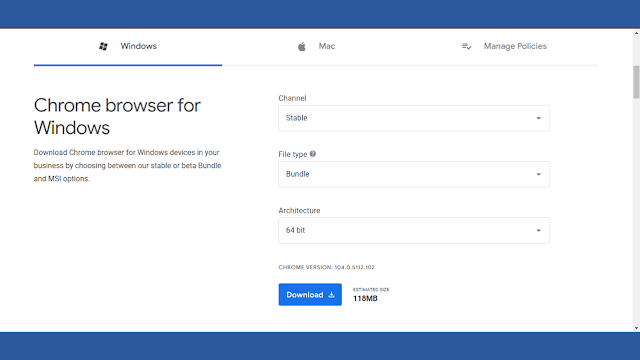


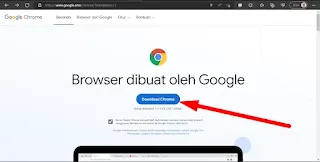
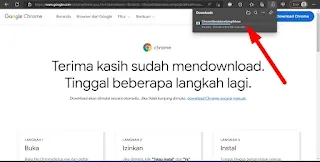
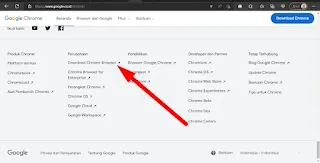



Posting Komentar untuk "2 Cara Download Chrome Offline Installer Langsung Dari Google"
Posting Komentar